نمایشگر پاورپوینت را با استفاده از NET Cloud SDK توسعه دهید.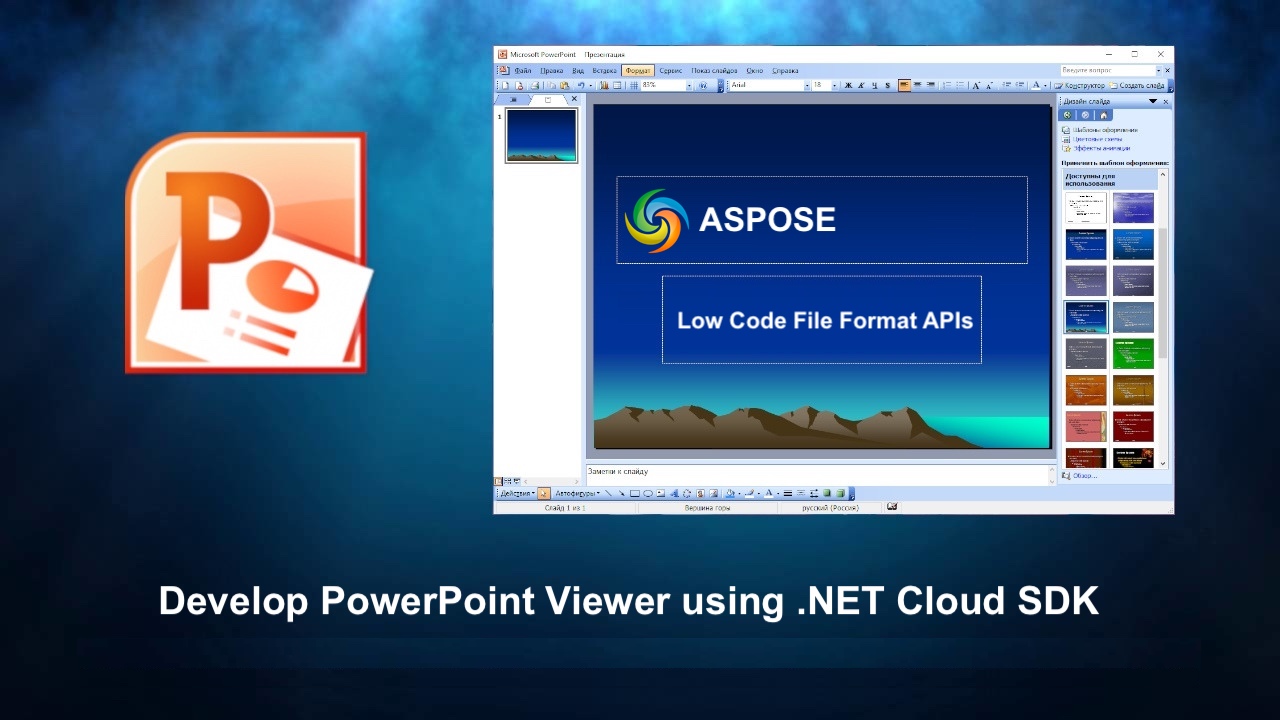
چه در حال نمایش موارد فروش، ارائه محتوای آموزشی یا اشتراکگذاری بهروزرسانیهای پروژه باشید، یک برنامه نمایشگر پاورپوینت اختصاصی دنیایی از امکانات را در اختیار شما قرار میدهد.
- پردازش پاورپوینت با .NET Cloud SDK
- تبدیل پاورپوینت به HTML با استفاده از C#.NET
- تبدیل PPT به JPG با استفاده از C#.NET
- با استفاده از دستورات cURL، PPTX را به HTML یا JPG تبدیل کنید
پردازش پاورپوینت با .NET Cloud SDK
Aspose.Slides Cloud SDK for .NET ابزار قدرتمندی است که طیف گسترده ای از قابلیت ها را برای کار با ارائه های پاورپوینت ارائه می دهد. با این SDK می توانید عملیات مختلفی مانند ایجاد، ویرایش، تبدیل و دستکاری فایل های پاورپوینت را به صورت برنامه ای انجام دهید. از تبدیل بین فرمت های مختلف ارائه پشتیبانی می کند. و حتی می توانید فایل های پاورپوینت را به فرمت های دیگری مانند PDF، تصاویر (JPG تبدیل کنید. /)، PNG، TIFF، و غیره)، [HTML] (https://docs.fileformat.com/web/html/)، و بیشتر. بنابراین، این انعطافپذیری به شما این امکان را میدهد که ارائههای خود را در قالبهای مختلف مناسب برای پلتفرمها و دستگاههای مختلف به اشتراک بگذارید.
با توجه به این قابلیتهای شگفتانگیز، میتوانیم پاورپوینت را به فرمتهای HTML یا Image ارائه کنیم و آنها را در یک مرورگر وب نمایش دهیم.
اکنون، برای استفاده از SDK، لطفا «Aspose.Slides-Cloud» را در NuGet packages manager جستجو کنید و روی دکمه «افزودن بسته» کلیک کنید. همچنین، لطفاً از بخش [شروع سریع] (https://docs.aspose.cloud/slides/quickstart/) دیدن کنید تا مراحل نحوه ایجاد یک حساب کاربری از طریق داشبورد ابری را بیاموزید (اگر حساب موجود ندارید).
تبدیل پاورپوینت به HTML با استفاده از C#.NET
یکی از اولین گزینه ها برای مشاهده ارائه های پاورپوینت بدون نیاز به نرم افزار خاصی، تبدیل آنها به فرمت HTML است. تبدیل پاورپوینت به HTML مزایای متعددی را به همراه دارد که دسترسی و دسترسی به ارائه های شما را افزایش می دهد. علاوه بر این، HTML به عنوان یک قالب به طور گسترده پشتیبانی می شود، به ارائه های شما اجازه می دهد تا در هر دستگاه یا پلت فرمی مشاهده شوند و مشکلات سازگاری را از بین ببرد. در نهایت، قابلیتهای طراحی واکنشگرای HTML این اطمینان را میدهد که ارائههای شما با اندازههای مختلف صفحه سازگار میشوند و تجربه مشاهده مطلوبی را برای مخاطبان ارائه میدهند.
بنابراین، لطفا از قطعه کد زیر برای تبدیل پاورپوینت به HTML آنلاین استفاده کنید.
// برای مثالهای بیشتر، لطفاً به https://github.com/aspose-slides-cloud مراجعه کنید
// دریافت اعتبار مشتری از https://dashboard.aspose.cloud/
string clientSecret = "7f098199230fc5f2175d494d48f2077c";
string clientID = "ee170169-ca49-49a4-87b7-0e2ff815ea6e";
// یک نمونه از SlidesApi ایجاد کنید
SlidesApi slidesApi = new SlidesApi(clientID, clientSecret);
// برای تبدیل اسلایدهای پاورپوینت به فرمت HTML با API تماس بگیرید
var responseStream = slidesApi.DownloadPresentation("Summer invitations.pptx", ExportFormat.Html);
// HTML حاصل را در درایو محلی ذخیره کنید
using var pdfStream = File.Create("converted.html");
responseStream.CopyTo(pdfStream);

تصویر: - پیش نمایش تبدیل پاورپوینت به HTML.
در زیر توضیح قطعه کد ذکر شده در بالا ارائه شده است.
- ابتدا یک نمونه از کلاس SlidesApi ایجاد کنید که در آن اعتبار مشتری را به عنوان آرگومان ارسال می کنیم.
- برای تبدیل اسلایدهای پاورپوینت به فرمت HTML و برگرداندن خروجی به عنوان شی Stream، روش DownloadPresentation(…) را فراخوانی کنید.
- HTML حاصل را در درایو محلی ذخیره کنید.
تبدیل PPT به JPG با استفاده از C#.NET
از طرف دیگر، راه حل مناسب دیگر تبدیل ارائه های پاورپوینت به فرمت های تصویر شطرنجی، یعنی JPG و سپس نمایش تصویر در داخل یک صفحه وب است. تبدیل پاورپوینت به JPG چندین مزیت را ارائه می دهد که آن را به یک انتخاب محبوب برای اشتراک گذاری و توزیع ارائه ها تبدیل می کند.
- اولا، JPG یک فرمت تصویری است که به طور گسترده پشتیبانی می شود و می توان آن را به راحتی در دستگاه ها و پلتفرم های مختلف بدون نیاز به نرم افزار خاصی مشاهده کرد.
- ثانیاً، فایلهای JPG در مقایسه با فایلهای پاورپوینت معمولاً از نظر اندازه کوچکتر هستند.
- ثالثاً، فرمت JPG یکپارچگی بصری اسلایدها از جمله رنگها، تصاویر و گرافیک را حفظ میکند و آن را برای اشتراکگذاری عکسهای فوری با کیفیت بالا از ارائه مناسب میسازد.
// برای مثالهای بیشتر، لطفاً به https://github.com/aspose-slides-cloud مراجعه کنید
// دریافت اعتبار مشتری از https://dashboard.aspose.cloud/
string clientSecret = "7f098199230fc5f2175d494d48f2077c";
string clientID = "ee170169-ca49-49a4-87b7-0e2ff815ea6e";
// یک نمونه از SlidesApi ایجاد کنید
SlidesApi slidesApi = new SlidesApi(clientID, clientSecret);
// ارائه پاورپوینت ورودی را از درایو محلی بخوانید
using var slideStream = File.OpenRead("Colorful conference presentation.pptx");
slidesApi.UploadFile("Colorful conference presentation.pptx", slideStream);
// برای تبدیل تمام اسلایدهای پاورپوینت به فرمت JPG با API تماس بگیرید
using var responseStream = slidesApi.DownloadPresentation("Colorful conference presentation.pptx", ExportFormat.Jpeg, null, null);
// تصاویر JPG حاصل را در درایو محلی ذخیره کنید
using var pdfStream = File.Create("output.zip");
responseStream.CopyTo(pdfStream);

تصویر: - پیش نمایش تبدیل پاورپوینت به JPG.
در زیر جزئیات مربوط به قطعه کد مشترک بالا آمده است.
- یک نمونه از کلاس SlidesApi ایجاد کنید در حالی که اعتبار مشتری را به عنوان آرگومان به سازنده آن ارسال می کنید.
- ارائه پاورپوینت ورودی را بخوانید و آن را در فضای ذخیره سازی ابری آپلود کنید.
- متد DownloadPresentation(…) را فراخوانی کنید و مقدار “ExportFormat.Jpeg” را به عنوان آرگومان ارسال کنید. خروجی به عنوان یک نمونه جریان برگردانده می شود.
- خروجی را به عنوان یک آرشیو فشرده در درایو محلی ذخیره کنید.
تبدیل PPTX به HTML یا JPG با استفاده از دستورات cURL
Aspose.Slides Cloud API یک رابط RESTful ارائه می دهد، به این معنی که می توانید با استفاده از روش های استاندارد HTTP مانند GET، POST، PUT و DELETE با آن تعامل داشته باشید. در حالی که، cURL یک ابزار خط فرمان است که به شما امکان می دهد درخواست های HTTP را ارسال کنید و معمولاً برای تعاملات API استفاده می شود. بنابراین، می توانیم با استفاده از دستورات cURL، پاورپوینت را به تصاویر HTML یا JPG تبدیل کنیم. این رویکرد چندین مزیت را ارائه می دهد:
- اولاً، روشی ساده و کارآمد برای خودکار کردن فرآیند تبدیل ارائه می دهد.
- ثانیاً، استفاده از دستورات cURL برای تبدیل PPTX به HTML یا JPG استقلال پلت فرم را فراهم می کند.
بنابراین، با پیروی از رویکرد cURL، میتوانید از قدرت قابلیتهای تبدیل Aspose.Slides Cloud استفاده کنید و در عین حال از سادگی، انعطافپذیری و سازگاری بین پلتفرمی ارائه شده توسط دستورات cURL استفاده کنید.
اکنون، باید دستور زیر را اجرا کنیم تا یک «accessToken» بر اساس اعتبار مشتری خود ایجاد کنیم.
curl -v "https://api.aspose.cloud/connect/token" \
-X POST \
-d "grant_type=client_credentials&client_id=ee170169-ca49-49a4-87b7-0e2ff815ea6e&client_secret=7f098199230fc5f2175d494d48f2077c" \
-H "Content-Type: application/x-www-form-urlencoded" \
-H "Accept: application/json"
لطفا دستور زیر را برای تبدیل PPTX به فرمت HTML اجرا کنید.
curl -v "https://api.aspose.cloud/v3.0/slides/{inputPPT}/Html?slides=3" \
-X POST \
-H "accept: multipart/form-data" \
-H "authorization: Bearer {accessToken}" \
-H "Content-Type: application/json" \
-d "{}" \
-o "{resultantHTML}"
«{inputPPT}» را با نام پاورپوینت موجود در فضای ذخیرهسازی ابری جایگزین کنید. سپس «{accessToken}» را با یک نشانه دسترسی JWT و «{resultantHTML}» را با نام فایل HTML حاصل برای ذخیره در درایو محلی جایگزین کنید.
همچنین برای تبدیل پاورپوینت به فرمت JPG دستور زیر را اجرا کنید.
curl -v "https://api.aspose.cloud/v3.0/slides/{sourceFile}/Jpeg?slides=2%2C7" \
-X POST \
-H "accept: multipart/form-data" \
-H "authorization: Bearer {accessToken}" \
-H "Content-Type: application/json" \
-d "{ \"DefaultRegularFont\": \"string\", \"FontFallbackRules\": [ { \"RangeStartIndex\": 0, \"RangeEndIndex\": 0, \"FallbackFontList\": [ \"string\" ] } ], \"FontSubstRules\": [ { \"SourceFont\": \"string\", \"TargetFont\": \"string\", \"NotFoundOnly\": true } ]}" \
-o "{resultantZIP}"
“به جای تبدیل تمام اسلایدهای ارائه به تصاویر JPG، ما فقط دستور داده ایم که اسلایدهای شماره 2 و 7 را تبدیل کنیم.”
نتیجه
در این مقاله، دو روش قدرتمند برای تبدیل ارائه های پاورپوینت را بررسی کردیم: تبدیل پاورپوینت به HTML و تبدیل پاورپوینت به JPG. هر یک از این رویکردها را می توان برای توسعه یک برنامه نمایشگر پاورپوینت استفاده کرد. با این حال، هر دو روش مزایای منحصر به فردی دارند.
هنگام تبدیل پاورپوینت به HTML، می توانید ارائه های خود را مستقیماً در صفحات وب جاسازی کنید و آنها را تعاملی و به راحتی در دستگاه ها و پلتفرم های مختلف در دسترس قرار دهید. این رویکرد به شما امکان میدهد قالببندی اصلی، انیمیشنها و تعامل اسلایدها را حفظ کنید و یک تجربه کاربری یکپارچه و جذاب ایجاد کنید.
از سوی دیگر، تبدیل پاورپوینت به JPG راه مناسبی برای تولید عکس های فوری با کیفیت بالا از هر اسلاید فراهم می کند. این رویکرد به ویژه زمانی مفید است که نیاز به اشتراک گذاری یا توزیع اسلایدهای فردی به عنوان تصاویر مستقل دارید.
به طور کلی، توانایی تبدیل پاورپوینت به HTML و JPG راههای جدیدی را برای ارائه، اشتراکگذاری و تغییر کاربری محتوای پاورپوینت شما باز میکند و دسترسی، تطبیقپذیری و نمایش بصری را ارائه میدهد.
لینک های مفید
- راهنمای برنامه نویس
- مرجع API
- کد منبع SDK
- تالار گفتمان پشتیبانی رایگان
- [نمایشهای نمایشی زنده] (https://products.aspose.app/slides/family)
مقالات مرتبط
ما به شدت توصیه می کنیم از وبلاگ های زیر دیدن کنید: